최근에 실행한 앱을 완전히 닫는 방법과
앱을 절전 상태로 전환하는 방법이 있다
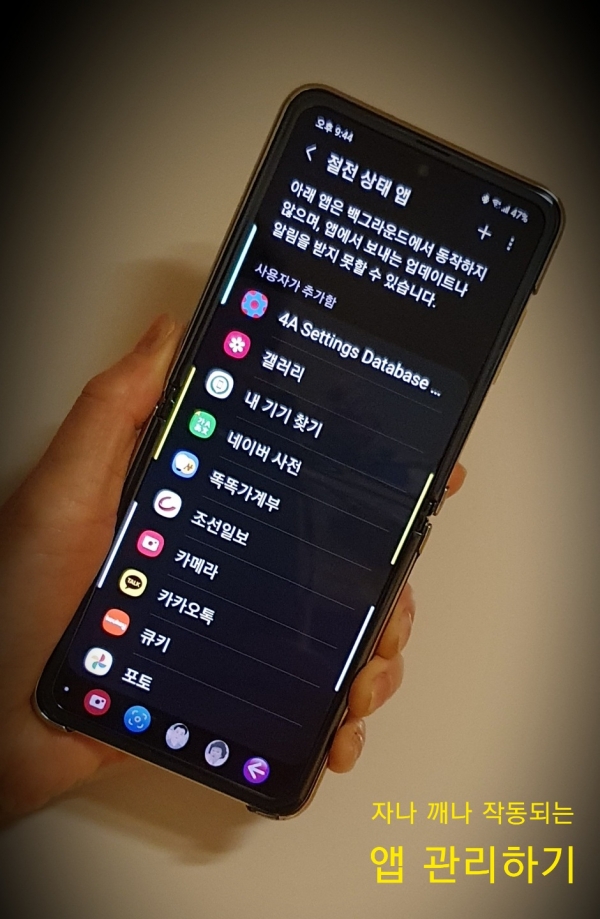
스마트폰은 전원이 켜져 있으면 계속 작동한다. 사용자가 전화기에 손을 대지 않아도, 화면이 꺼져 있어도 작동한다. 사용자가 필요로 하면 바로 작동할 수 있도록 대기 상태에 있는 것이다. 승용차에 비유하면 시동이 걸려 있는 것과 같다. 전화기가 계속 작동하면 당연히 배터리가 소모된다. 이러한 까닭에 실제로 전화기를 사용하지 않고 가만히 두어도 배터리는 소모된다. 이처럼 전화기 작동에 필요한 배터리가 소모되는 것은 당연하게 받아들여야 한다.
그렇지만 응용프로그램(이하 “앱”이라 적는다)이 사용자도 모르게 배경에서 작동되는 것은 막아야 한다. 한번 사용된 앱은 완전히 꺼지지 않고 다음 사용을 기다리며 대기한다. 대기하는 앱은 배경에서 작동되기에 사용자는 모른다. 그렇지만 앱이 배경에서 작동되면서 배터리를 상당히 소모한다. 실제로 기자가 겪은 사례를 소개한다. 배터리를 100% 충전한 다음에 카카오톡을 사용한 시간은 6시간 14분이었다. 그런데 배경에서는 3일 18시간 사용되었다는 것이다. 카카오톡을 24시간 동안에 이용한 명세를 보니, 실제 사용 시간이 17분 48초인데 배경에서 실행된 시간은 15시간 31분이었다. 이처럼 사용자도 모르게 배경에서 작동되는 앱을 완전히 닫는 것이 배터리 소모를 줄이는 길이다. (설정 → 애플리케이션 → 앱 목록 → 카카오톡 → 배터리 → 세부 사용정보에서 확인 가능)

이제부터 설치된 앱이 배경에서 작동되지 않도록 설정하여 배터리의 소모를 줄여보자. 앱이 배경에서 작동되지 않도록 설정하는 방법은 두 가지가 있다. 최근에 사용한 앱을 완전히 닫는 것이 첫 번째 방법이고, 설정의 배터리에서 앱이 배경에서 작동되는 것을 제한하거나 금지하는 방법이 두 번째 것이다.
먼저, 최근에 사용한 앱을 완전히 닫는다. 홈화면에서 앱을 열어서 사용하면 눈에 보인다. 앱을 사용하고 종료하는 것도 확인한다. 그렇지만 이 앱은 완전히 닫히지 않고 배경화면에서 대기 중이다. 대기 중인 앱은 홈화면에서는 보이지 않는다. 이렇게 대기 중인 앱을 닫는 방법은 다음과 같다.
전화기 화면에서 맨 아래에 있는 내비게이션 바에서 막대기 세 개와 같이 생긴 왼쪽 아이콘을 누른다. 그러면 홈화면에서는 종료하였기에 보이지 않던 최근에 사용한 앱이 보인다. 그렇게 배경에서 대기하면서 배터리를 소모한다. 최근에 사용한 앱이 보이는 창 아래에 보이는 “모두 닫기”를 클릭한다. 그러면 대기 중이던 앱이 완전히 닫히고 최근에 사용한 앱 창에 보이지 않는다. 따라서 수시로 최근에 실행한 앱 창을 열어서 모두 닫기를 클릭하는 것이 배터리 소모를 줄이는 효과적인 방법이다.
★ 내비게이션 바 → 왼쪽의 최근 실행한 앱을 보여주는 아이콘 클릭 → 최근 실행된 앱을 보여주는 창에서 모두 닫기를 클릭 → 최근에 실행된 앱이 닫힘
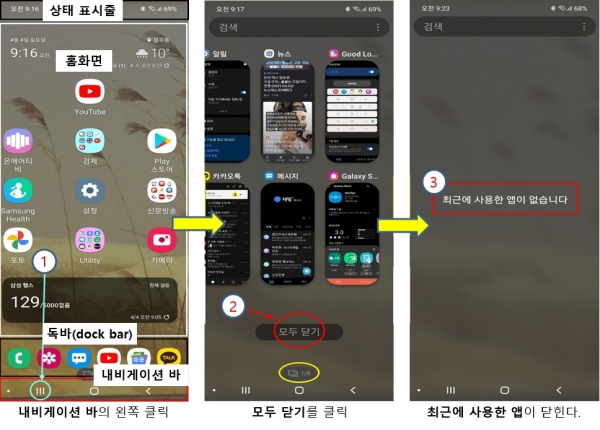
참고로 여기서 스마트폰의 화면 구성을 설명한다, 전화기의 화면은 네 부분으로 구성되어 있다. 화면의 맨 위에 한 줄로 나타나는 것이 상태 표시줄이다. 상태 표시줄은 화면 상단에 이동통신회사, 현재 시각, 알림, 블루투스, WIFI, 배터리 잔량 등 전화기의 현재 정보를 표시하는 줄이다. 그다음으로 화면 대부분을 차지하는 홈화면이다. 전화기를 켰을 때 기본으로 나타나는 화면으로 자주 사용하는 앱이나 위젯 등이 아이콘으로 표시된다. 홈화면 아래에 5~6개의 아이콘이 한 줄로 있는 부분이 독바(dock bar)이다. 독바는 자주 사용하는 앱의 아이콘으로 구성한 줄인데 홈화면이 바뀌어도 독바는 바뀌지 않는다. 끝으로 전화기 화면의 맨 아래에 있는 부분이 내비게이션 바이다. 이 줄에는 뒤로 가기, 앱 실행을 종료하거나 취소하는 기능을 가진 아이콘이 오른쪽에, 기본 홈화면으로 이동하는 기능을 가진 아이콘이 가운데에, 그리고 최근에 실행한 앱을 보여주는 창을 여는 기능이 있는 아이콘이 왼쪽에 있다.
나머지 방법은 배경에서 실행되는 앱을 찾아 절전 또는 초절전 앱으로 전환하는 것이다. 설정에서 배터리 창을 열어 배경에서 작동되는 것을 제한하거나 금지하면 불필요한 배터리 소모를 줄일 수 있다. 배경에서 앱이 작동되는 것을 제한하는 방법은 사용하지 않는 앱을 절전 상태로 전환하는 것이다. 그리고 배경에서 앱이 작동되는 것을 금지하는 방법은 사용하지 않는 앱을 초절전 상태로 전환하는 것이다. 그러면 배터리는 이전보다 작게 소모되거나 전혀 소모되지 않는다.
설정에서 배터리 창을 열어 백그라운드 사용제한을 활성화한다. 이렇게 해두면 사용하지 않는 앱은 자동으로 절전 상태로 전환된다. 절전 상태로 전환되는 기준은 정확하게 확인되지 않지만 3주 정도 사용되지 않으면 절전 상태로 자동 전환된다. 절전 상태에서도 일정 기간 사용되지 않는 앱은 초절전 상태로 전환된다. 앱이 절전 상태로 전환되거나 초절전 상태로 전환되는 것을 더 알고 싶지 않은 사용자는 여기까지만 설정하고 그만두면 된다.
★ 설정 → 배터리 및 디바이스 케어 → 배터리 → 백그라운드 사용제한을 클릭 → 사용하지 않는 앱을 절전 상태로 전환을 활성화
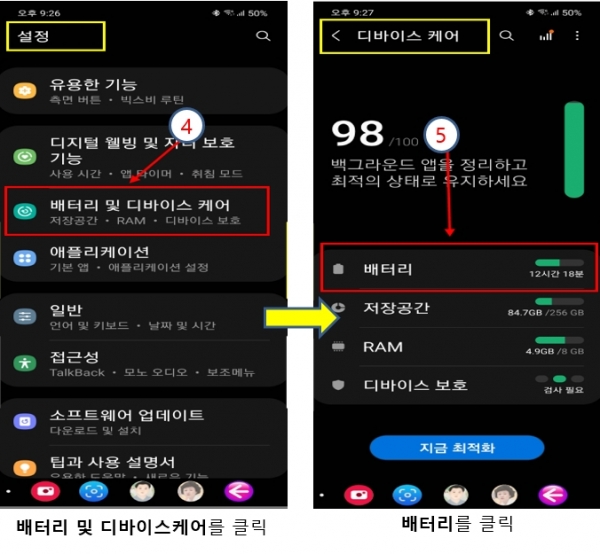
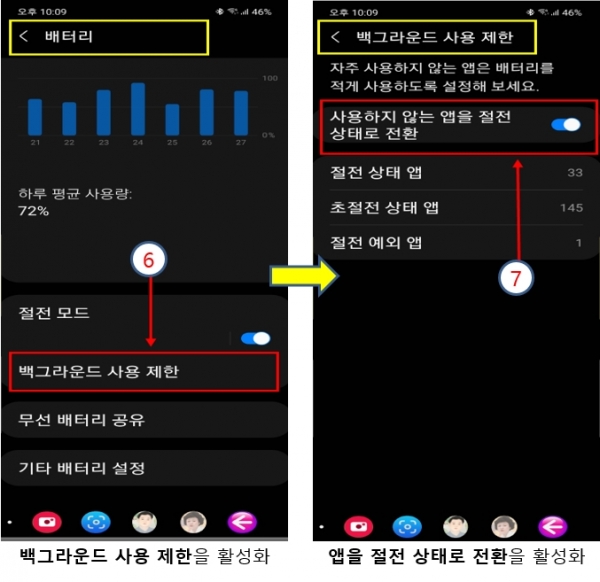
앱이 절전 상태나 초절전 상태로 전환되는 것을 자세히 알고 싶은 사용자는 계속하여 절전 상태 앱과 초절전 상태 앱으로 구분하여 설정한다. 배터리에서 백그라운드 사용제한 창을 열고 절전 상태 앱을 누르면 절전 상태로 전환된 앱의 목록이 보인다. 이 목록에는 사용자가 절전 상태로 추가한 앱과 자동으로 절전 상태로 추가된 앱이 보인다. 사용자가 이 목록에 사용빈도가 낮은 앱을 절전 상태 앱으로 추가하려면 추가(+) 버튼을 누르면 된다.
★ 설정 → 배터리 및 디바이스 케어 → 배터리 → 백그라운드 사용제한 → 사용하지 않는 앱을 절전 상태로 전환을 활성화 → 절전 상태 앱 창을 열어 상단의 추가(+) 버튼을 누름
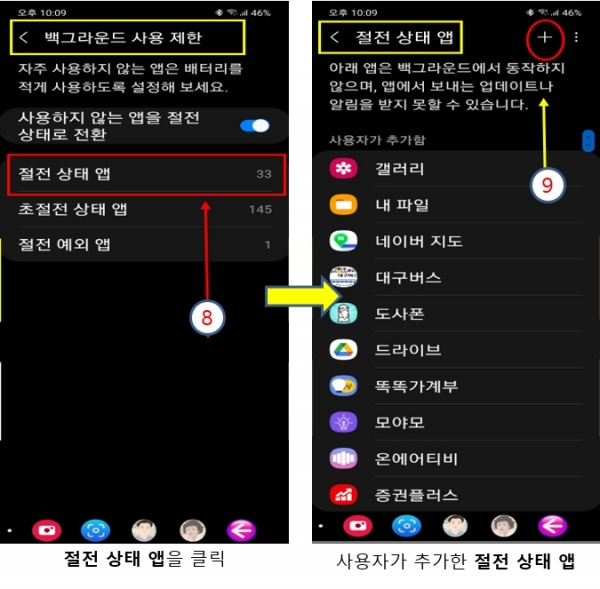
배터리에서 백그라운드 사용제한 창을 열고 초절전 상태 앱을 누르면 초절전 상태로 전환된 앱의 목록이 보인다. 이 목록에는 사용자가 초절전 상태로 추가한 앱과 자동으로 초절전 상태로 추가된 앱이 보인다. 사용자가 이 목록에 사용빈도가 아주 낮은 앱을 초절전 상태 앱으로 추가하려면 추가(+) 버튼을 누르면 된다.
★ 설정 → 배터리 및 디바이스 케어 → 배터리 → 백그라운드 사용제한 → 사용하지 않는 앱을 초절전 상태로 전환을 활성화 → 초절전 상태 앱 창을 열어 상단의 추가(+) 버튼을 누름
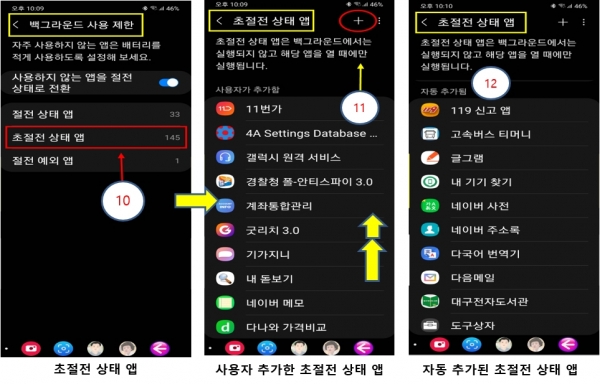
설정의 배터리 창에서 백그라운드 사용제한을 활성화하면 자주 사용되지 않는 앱은 자동으로 절전 상태로 혹은 초절전 상태로 전환된다. 이렇게 자동으로 전환되는 앱은 전화기에서 안내한다. 다음 사진은 전화기에서 자동으로 안내한 초절전 상태로 전환될 앱의 목록이다.
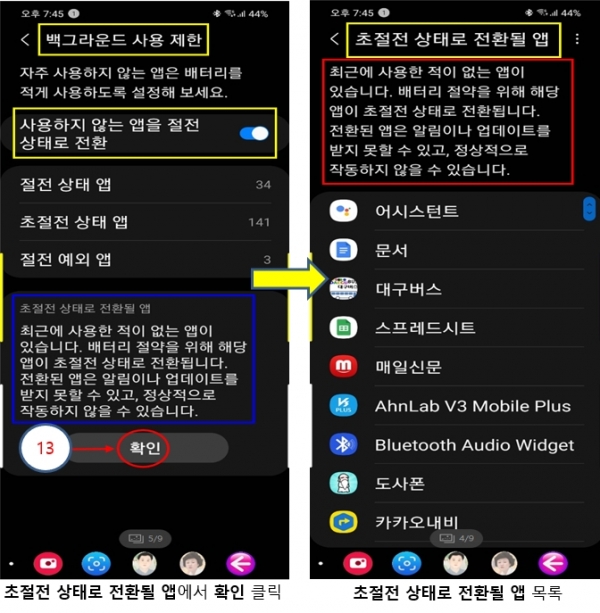
그리고 앱이 절전 상태와 초절전 상태로 전환될 경우의 차이점에 대해서 알아둘 필요가 있다. 절전 상태의 앱은 배경에서 작동되지만, 초절전 상태의 앱은 배경에서 작동되지 않는다. 절전 상태의 앱은 배경에서 작동되지만, 일부 기능에 제한이 있을 수 있다. 예를 들면, 앱에서 보내는 업데이트나 알림을 받지 못할 수도 있고 정상적으로 작동되지 않을 수도 있다. 초절전 상태의 앱은 배경에서 작동이 아예 금지되고, 해당 앱을 사용자가 열 때만 실행된다, 따라서 절전 상태의 앱은 배터리를 최소한으로 소모하고, 초절전 상태의 앱은 배터리를 전혀 사용하지 않는다. 기자가 일부 앱을 절전 상태에서도 사용해보고, 초절전 상태에서도 사용해보았다. Ahnlab V3 Mobile Plus, 메시지, 카톡 등을 절전 상태로 전환하여도 이용에 불편함이 없었다. 절전 상태로 전환된 앱의 알림도 제대로 받을 수 있었다. 그러나 초절전 상태로 전환된 앱은 이용에 불편함이 있었다. 예를 들면, 굿락(Good Lock)의 일부 프로그램이 작동되지 않아 불편함이 있었다. 두 가지 경우에 모두 실제로 앱을 열어서 실행하는 데는 전혀 지장이 없었다. 따라서 가능한 많은 앱을 절전 상태로 전환하도록 권고한다. 자주 또는 거의 사용하지 않는 앱은 자동으로 초절전 상태로 전환되도록 그냥 두면 된다.
앱이 배경에서 작동되면서 배터리가 소모되는 것은 방지하여야 한다. 배경에서 앱이 작동되는 것을 막는 방법으로는 최근에 실행한 앱을 완전히 닫는 것과 앱을 절전 상태로 전환하는 것이다. 앱을 절전 상태로 전환하여도 실제로 실행하는 데는 지장이 없다. 불필요한 배터리 소모를 방지하여 배터리 사용 시간을 늘리고 전화기의 성능을 유지하는 것이 궁극적으로는 전화기를 오래 사용하는 길이다.


